如何使用ppt制作出燃烧字效果?
来源:网络收集 点击: 时间:2024-03-06第一步:新建一张幻灯片,新建文字文本,输入燃烧,设置文本字体为:华文琥珀,字体大小为:239,如下图所示:
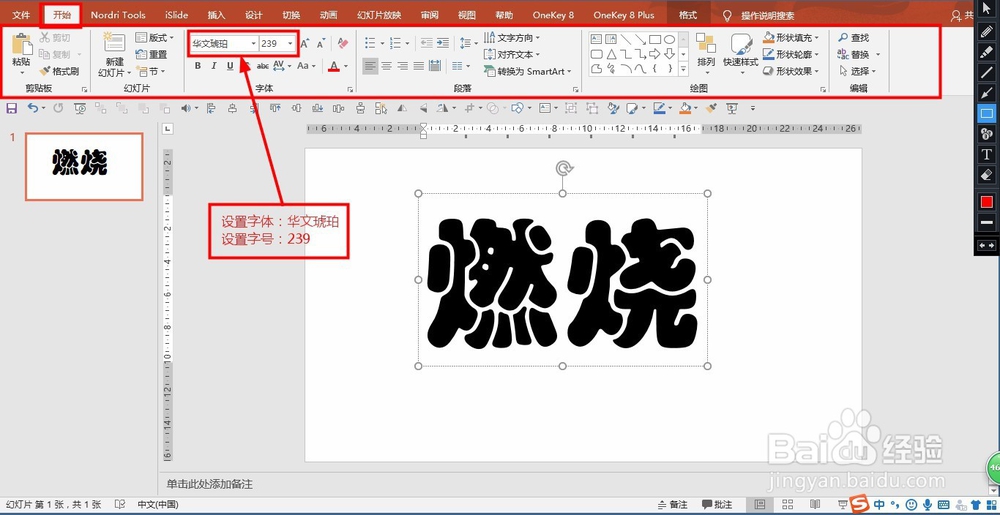 2/10
2/10第二步:设置文本填充颜色(橙色 R:132 G:60 B:12)、文本轮廓颜色(黄色 R:255 G:255 B:0;透明度:25%;宽度:6磅),在选中文本的情况下,格式菜单栏---单击向右下角方向指向的小箭头(下图中已标识),调出右侧的设置形状格式对话框,在设置文本格式时,设置的是文本选项下的文本填充与轮廓,具体设置参数可参见下图:
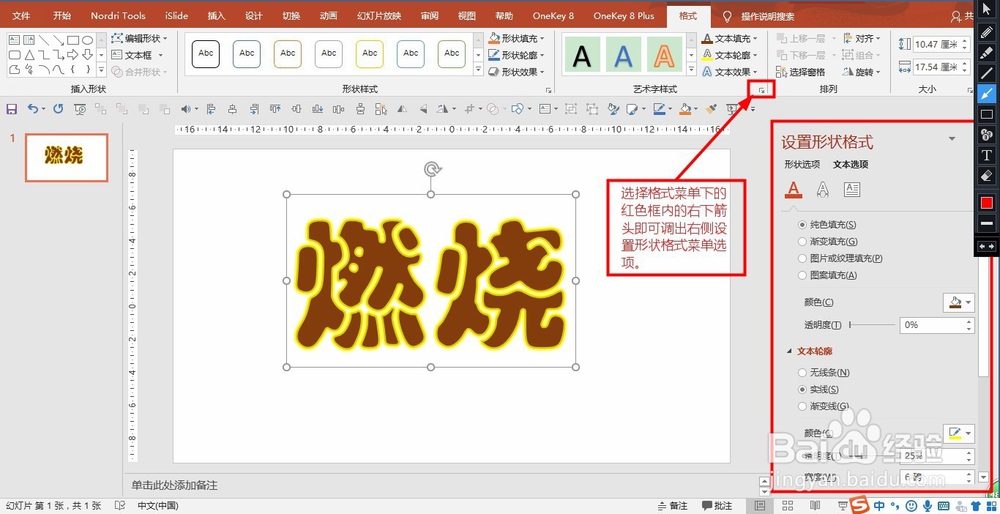 3/10
3/10第三步:设置文本三维格式、发光、阴影,在设置形状格式对话框下的文本选项菜单下的文本效果中设置文本三维格式、发光、阴影等效果,三维格式参数设置(顶部棱台:圆角;宽度:15磅);发光参数设置(颜色:橙色;大小:10磅;透明度:30%);阴影参数设置(预设:向上;透明度:0;大小:100%;模糊:26磅;距离:10磅),具体设置情况参见下图:


 4/10
4/10第四步:将文本格式转换为图片格式,并设置图片艺术效果,选中该文本形状,剪切(ctrl+x),右键粘贴为图片,设置图片格式下的艺术效果选项设置为玻璃,参数为:透明度:60%,缩放:50%;具体参数设置情况可参见下图:
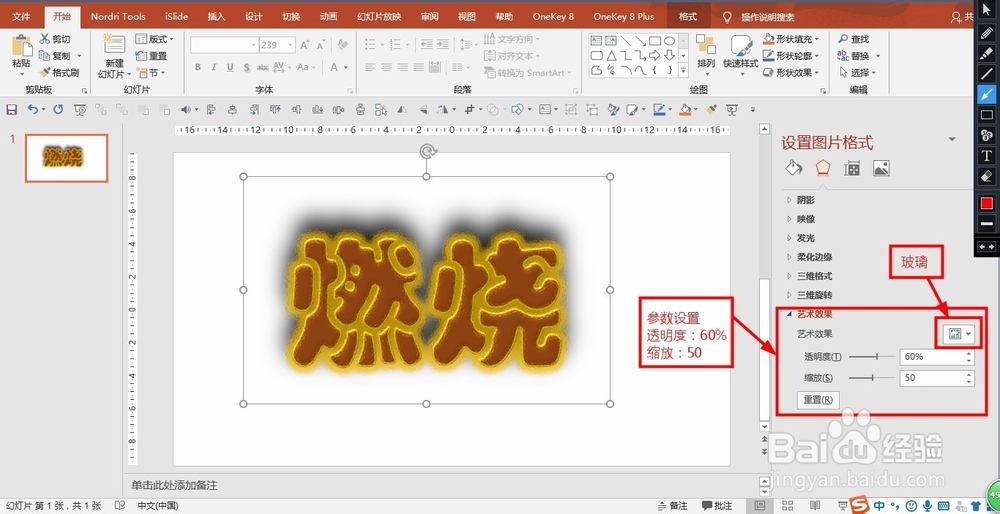 5/10
5/10第五步:插入一张火焰图片(插入—图片),将插入的图片置于底层(单击鼠标右键---置于底层),带有文字的图片置于顶层,先选择火焰图片,再选中燃烧文字的图片(按住ctrl+鼠标左键单击),使用OK插件的图片混合下的强光/亮光/变亮三种模式中的任意一种混合模式,我这里使用变亮的混合模式,完成后的效果如下图2所示:

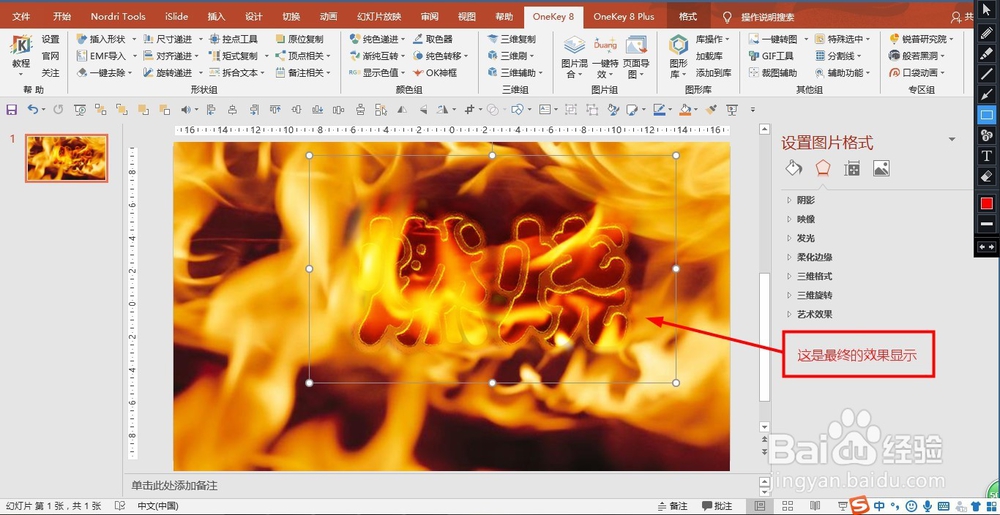 6/10
6/10第六步:这里是使用方法2来设置字体燃烧的案例,新建文本框,设置文字字体(华文琥珀)和字号(239),设置形状格式---文本选项----文本填充与轮廓下---文本填充---图片或纹理填充,图片源---插入一张火焰的图片即可,如下图所示:
 7/10
7/10第七步:这里是第3种方法,是对形状进行掏空的蒙版显示效果,先填充幻灯片背景,以火焰图片来填充幻灯片背景,单击鼠标右键---设置背景格式---图片或纹理填充—插入;新建文本框,设置字体(华文琥珀)和字号(239),如下图所示:
 8/10
8/10第八步:新建长方形形状,覆盖整个幻灯片,并设置形状轮廓为无轮廓,形状填充为橙色,并将形状置于底层(鼠标右键—置于底层),具体显示如下图:
 9/10
9/10第九步:选择形状后,再选文本框(按住ctrl+单击鼠标左键),执行合并形状下的剪除操作,在格式菜单下的合并形状下的剪除,完成剪除操作后效果如下图所示:
 10/10
10/10第十步:我这里主要给大家分享三种燃烧字效果,如果你有不一样的方法,欢迎你留言,如果此经验对你有帮助,诚挚希望你能投票支持,谢谢!
注意事项必须要先将文字转换为图片,才能对图片执行艺术效果。
对文字的效果设置,都是针对设置形状格式下的文本选项,而非形状选项。
燃烧字剪除文本选项版权声明:
1、本文系转载,版权归原作者所有,旨在传递信息,不代表看本站的观点和立场。
2、本站仅提供信息发布平台,不承担相关法律责任。
3、若侵犯您的版权或隐私,请联系本站管理员删除。
4、文章链接:http://www.1haoku.cn/art_263405.html
 订阅
订阅